过了保修期的硬盘固件维修实战事例(图文教程)

正睿科技 发布时间:2015-09-01 11:35:57 浏览数:5281
现象原因:相信很多用户都遇到过这种情况,当硬盘过了保修期的时候需要维修,应该怎么办呢?是丢弃或拆解玩耍?今天我们就来试试如何修复故障硬盘。
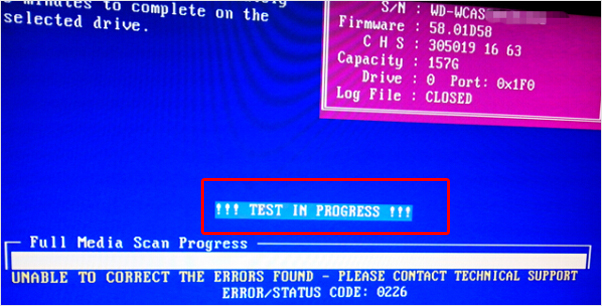
解决方法:利用“通刷”来修复硬盘(可以看看什么是通刷)
第一步:前期准备
基础知识:通刷的基本流程为:备份原盘固件(ROM和固件模块)→使用维修软件写入对应板号和家族的通刷ROM,写后复位→写原盘ROM中的47号适配模块,复位→固件模块回写(先写0001模块后再写其他模块),复位→设置DCM,复位→设置LBA,复位→启动自校准→单独接电→校准完成后再次检测确认维修效果。
1、找到故障硬盘的电路板号。

2、硬盘家族信息
注:通过WDR中的检测信息(推荐看固件中的C5模块,更准确),它包含家族号信息。在WDR备份的固件文件名为~id00C5.rpm,使用winhex或其它二进制编辑器打开C5模块就可以看到。存在问题的硬盘可能会导致Windows系统启动缓慢或者错误,建议采用WinPE来启动。
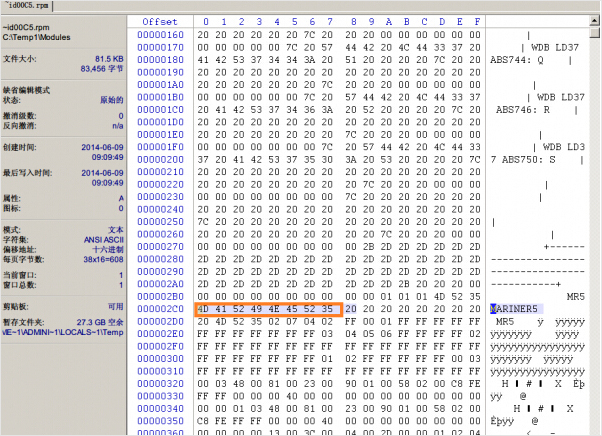
3、注意环节
当刷新了不正确的ROM,此时是无法写入ROM文件(出现敲盘现象)。可转到PCB模式(即电路板模式)。在开机时,我们通过短接电路板这两点即可进入PCB模式。

第二步:开始硬盘通刷
1、现在需要备份硬盘的原始flash和ROM模块(ROM中含有0A;0B;0D;30;4F;47总计六个模块(如下图 )),从备份的ROM文件中可以拆分出来。其中47模块通刷时我们会用到,它是固件区适配参数,原盘出厂的工厂适配参数肯定是最适合原盘的,接下来还需备份固件模块(如图)。
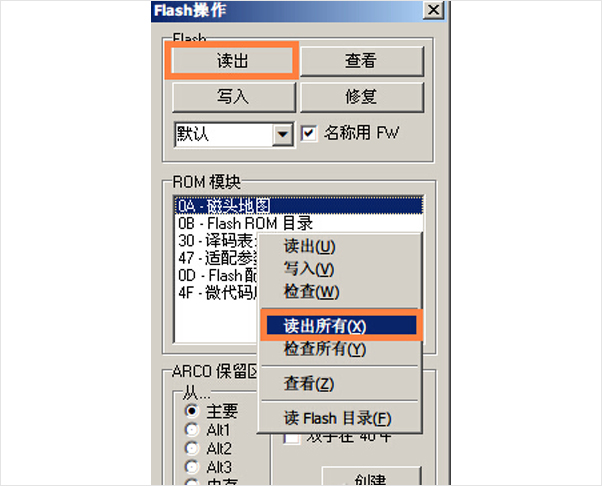
“读出”就是备份
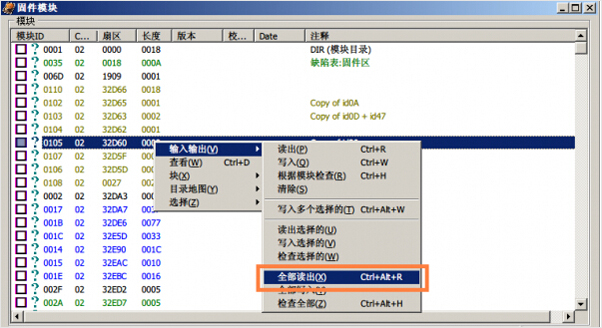
需要将全部固件模块都读出
2、格式化硬盘的固件区(如图)。接下来需要写入对应板号和家族的通刷ROM(如图),如磁头有改动(比如砍头),还需编辑磁头位置后写入,之后复位电源。写入通刷ROM后,请返回Flash操作窗口,写入原盘ROM中的47模块(如图),之后复位电源。
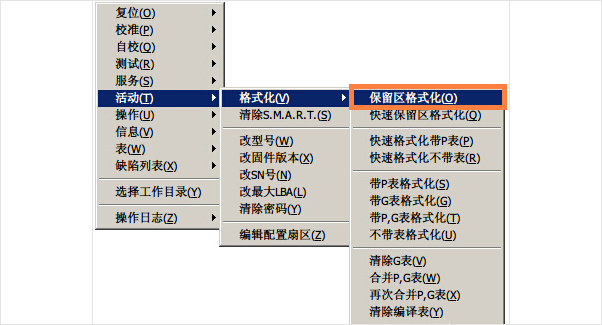
固件区又称保留区
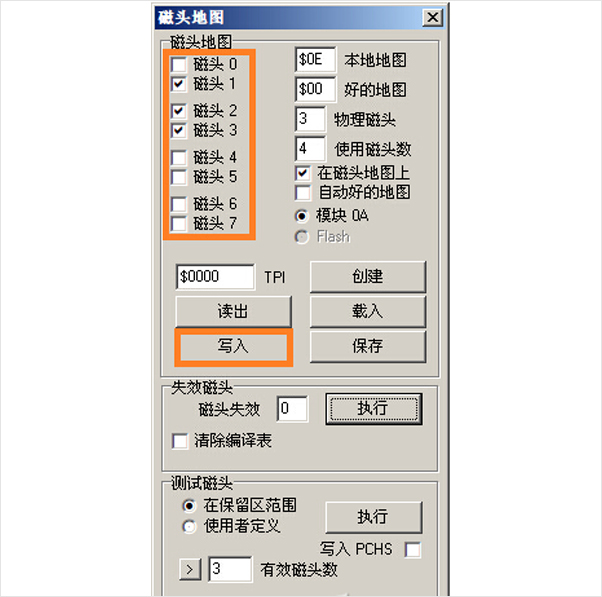
需要根据原盘做出选择(如原盘是0.1.2头,选择相同)
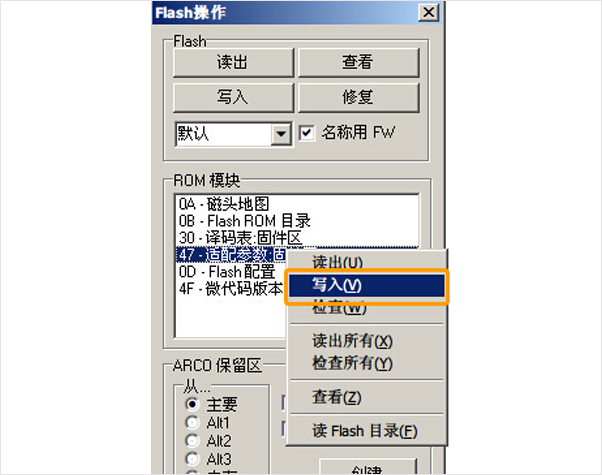
3、进行通刷模块时需先写0001号模块(有些电路板型号在写模块前,还需要加载引导模块,如1640),继续写入剩余模块(如图),完成后点电源复位。
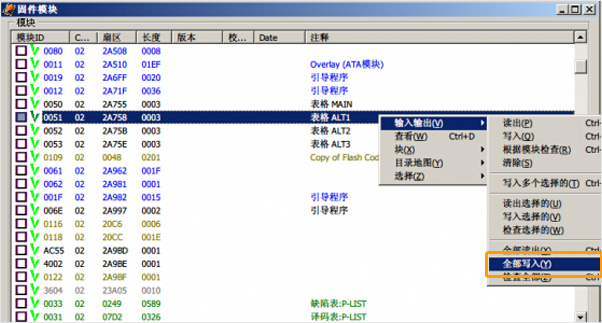
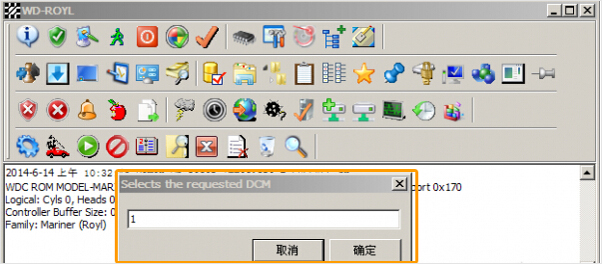
选择后软件会全部写入
注:硬盘要想换固件就必须写模块。0001 号模块所在的硬盘固件区地址是固定的(其它模块的地址是由0001模块规定的)。如果写不进0001模块,可能是磁头损坏,也可能是固件不能用。不过先写0001模块,然后才能写其它模块。
4、这里需要注意,校准前还需设置DCM和LBA。设置DCM后可以初始化磁盘密度和容量,只要点DCM出来再点确定即可,默认是1还是2都不用管(如图),之后复位电源。注:如果不设置LBA校准过程中会出错,所以请确保LBA0.LBA1.LBA2和HPA数值保持一致(如图)。同时型号和SN号也可做对应修改,如拼音首字母+数字等方式,之后复位电源。
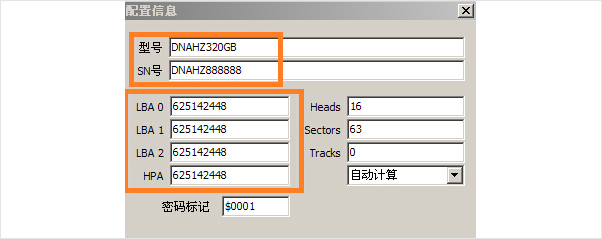
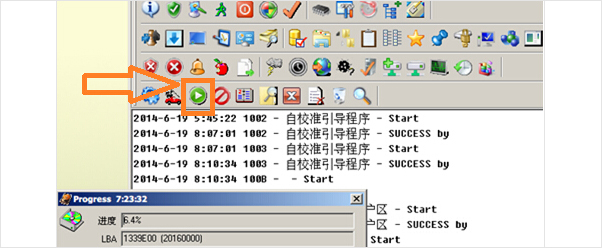
5、这里点击开始‘自校准按钮’(如图),不过这个时候PST还没开始跑起来,同时需要断电复位一次它才开跑。注:如果维修盘量较大,建议做离线。操作方法:取下硬盘-接到单独电源上-挂盘跑校准。在线跑也可以,点复位后,大约几十秒就开始跑起来。
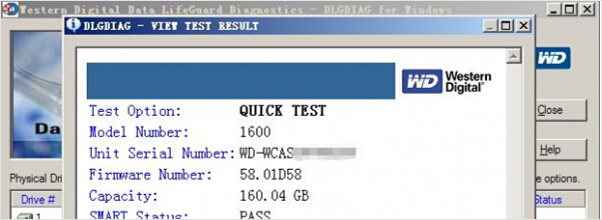
注:这个需要依据硬盘状态好坏来自己设定(如一般台式硬盘, 160G大约为3~5小时左右,移动笔记本那么速度延长一倍。)